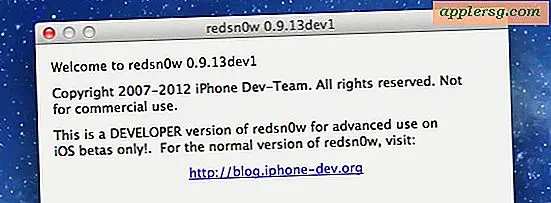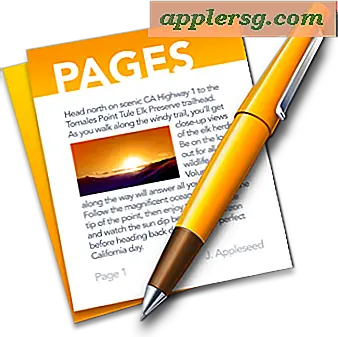Bruk IPCC-filer med iOS-enheter ved å aktivere bærertestmodus i iTunes

Med iTunes-carrier Test-modus kan du manuelt laste inn signerte. PAC-carrier-filer på en iPhone eller mobil iPad. Disse .ipcc-filene inneholder forskjellige carrier-innstillinger for tale, MMS og SMS, Personlig Hotspot, APN-innstillinger og andre nettverksspesifikke preferanser . Hvis du har brukt en iPhone på T-Mobile eller som en forhåndsbetalt telefon, kan det hende du har erfaring med disse filene, men annet enn å gjøre nettverkskonfigurasjonen enkel, kan de også brukes til å tvinge funksjoner som ellers deaktivert som standard, som Personlig Hotspot på enkelte internasjonale iPad 4G-enheter. Vi dekker hvordan du aktiverer bærertestmodus, hvordan du finner ipcc-filer, og deretter hvordan du bruker disse IPCC-filene med enten en iPhone eller iPad med en mobiltilkobling.
Aktiverer Carrier Testing Mode i iTunes
Prosessen for å aktivere bærertesting er litt annerledes for Mac OS X og Windows.
Mac OS X:
- Avslutte iTunes
- Start terminal fra / Programmer / Verktøy /
- Skriv inn følgende kommando ved spørringen, og trykk deretter på retur:
- Start iTunes på nytt
defaults write com.apple.iTunes carrier-testing -bool YES
Windows:
Hvis du tilfeldigvis bruker en iOS-enhet med Windows, aktiveres iTunes-carrier testing modus ved å lansere iTunes som en exe med et flagg knyttet til det:
%ProgramFiles%\iTunes\iTunes.exe" /setPrefInt carrier-testing 1
Finne og laste ned .ipcc-filer
Alle signerte ipcc-carrier-innstillingsfilene er lagret i en xml-fil på apple.com, du kan få tilgang til den gigantiske listen her:
http://iphonediags.apple.com/version.xml
Finn bærefilen du vil bruke, og kopier deretter nettadressen og lim den inn i adressefeltet til nettleseren din for å laste den ned direkte fra Apple. Lagre den filen et sted som det er lett å finne for bruk med iTunes.
Laster .pcc-filer på en iPad eller iPhone med iTunes
Nå som transportørmodus er aktivert, kan du laste bærerfiler på iOS-enheten. I enten OS X eller Windows:
- Koble iOS-enheten til datamaskinen
- Start iTunes og hold Alternativ-tasten mens du klikker på "Check for Update" for å laste en .ipcc-fil
- Velg .ipcc-filen for å synkronisere .ipcc til iOS-enheten
- Koble fra iOS-enheten og start den på nytt for at endringene skal tre i kraft
Vi ble sendt dette tipset som en metode for å tvinge Wi-Fi-router til Personal Hotspot på australske 3. generasjons iPads, som tilsynelatende sendes med funksjonen deaktivert som standard. Løsningen på det problemet er tilsynelatende bare et spørsmål om å laste en ipcc-fil og starte iPad på nytt. Takk til Jeremy for tipset!